Nodig hebben verwijder Cisco AnyConnect op Mac vanwege verbindingsproblemen, conflicten met andere software, of wilt u gewoon systeembronnen vrijmaken en overstappen naar een andere VPN? U kunt het niet succesvol verwijderen van uw apparaat?
Wij laten u 3 eenvoudige manieren zien Cisco AnyConnect correct verwijderen on Mac en verwijderen al zijn gerelateerde bestanden van uw apparaat binnen dit artikel.
Inhoud: Deel 1. Waar worden de Cisco AnyConnect-profielen opgeslagen op de Mac?Deel 2. Hoe Cisco AnyConnect volledig van Mac verwijderen?Deel 3. Hoe AnyConnect handmatig op Mac te verwijderen?Deel 4. Verwijder Cisco AnyConnect op Mac met TerminalConclusie
Deel 1. Waar worden de Cisco AnyConnect-profielen opgeslagen op de Mac?
Cisco AnyConnect is een virtueel particulier netwerk (VPN) oplossing die mobiele en desktopapparaten beschermt. Het programma brengt een versleutelde verbinding tot stand met behulp van multi-factor authenticatie, waardoor organisaties veilig via internet kunnen werken.
Voordat we manieren introduceren om Cisco AnyConnect op Mac te verwijderen, moeten we weten waar de profielen zijn opgeslagen. Op een Mac worden Cisco AnyConnect-profielen doorgaans opgeslagen in de volgende map: /opt/cisco/anyconnect/profile. Deze map bevat XML-bestanden die de VPN-verbindingsprofielen definiëren.
Hoe toegang te krijgen tot de profielen:
Zoeker openen:
- Navigeer naar het menu Ga en selecteer Ga naar map....
- Voer /opt/cisco/anyconnect/profile in en klik op Go.
- Open Terminal en typ cd /opt/cisco/anyconnect/profile om naar de map te navigeren.
- Gebruik l om de daar opgeslagen profielbestanden weer te geven.
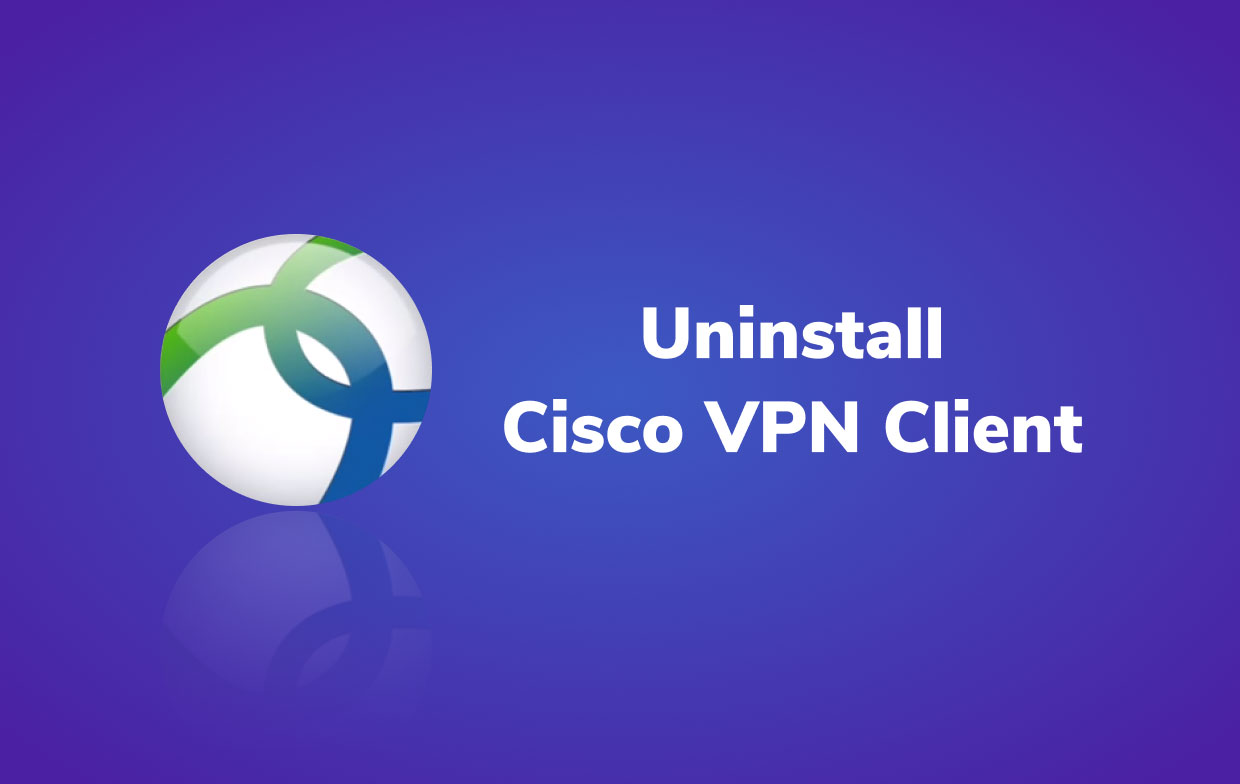
Deel 2. Hoe Cisco AnyConnect volledig van Mac verwijderen?
Laten we beginnen met de meest efficiënte en eenvoudige aanpak om Cisco AnyConnect op Mac te verwijderen, door gebruik te maken van PowerMyMac. Het zal u helpen uw Mac te optimaliseren door onder meer ongewenste bestanden te verwijderen en te dupliceren.
En de Uninstaller-module maakt het verwijderen van apps van de Mac heel eenvoudig. U kunt dit bijvoorbeeld gemakkelijk doen Google Chrome verwijderen, Office, Ubuntu en andere software die u moeilijk handmatig kunt verwijderen en de bijbehorende bestanden kunt verwijderen.
Dus als u Cisco AnyConnect op Mac eenvoudig met slechts een paar klikken wilt verwijderen, kunt u deze stappen hieronder volgen:
- Start PowerMyMac en kies App-verwijderprogramma. Scan alle programma's die op uw Mac zijn geïnstalleerd door op de SCAN knop.
- Kies Cisco AnyConnect in het vervolgkeuzemenu en aan de rechterkant verschijnt een lijst met alle bestanden die eraan zijn gekoppeld.
- Wanneer u op de knop klikt CLEAN knop, wordt Cisco AnyConnect verwijderd.
- Wacht tot het bericht "Opschonen voltooid" verschijnt en klik vervolgens op Voltooien. Is het niet simpel en snel? Uw Mac heeft geen Cisco AnyConnect of gekoppelde bestanden meer.

Deel 3. Hoe AnyConnect handmatig op Mac te verwijderen?
Volg deze instructies om handmatig verwijderen Cisco AnyConnect op Mac met alle bijbehorende bestanden en mappen. Cisco AnyConnect moet eerst worden gesloten. U kunt Cisco AnyConnect niet van uw computer verwijderen als het programma nog op de achtergrond actief is.
- Selecteer alle processen in Activity Monitor. Kies alle Cisco AnyConnect-gerelateerde processen uit de lijst. Klik op Proces afsluiten en selecteer Afsluiten in het dialoogvenster.
- Open de Finder en kies vervolgens Cisco AnyConnect in het menu Toepassingen aan de linkerkant.
- Verwijder Cisco AnyConnect door het naar de prullenmand te slepen (of klik met de rechtermuisknop en selecteer vervolgens de optie Verplaatsen naar prullenbak).
- Klik op het prullenbakpictogram en selecteer de optie Prullenbak leegmaken om de installatie ongedaan te maken.
- Open Launchpad en typ "Cisco AnyConnect" in het zoekvak.
- Houd de muisknop ingedrukt op het app-pictogram totdat het begint te trillen. Kies vervolgens onder het pictogram de knop "X" om het verwijderingsproces te starten.
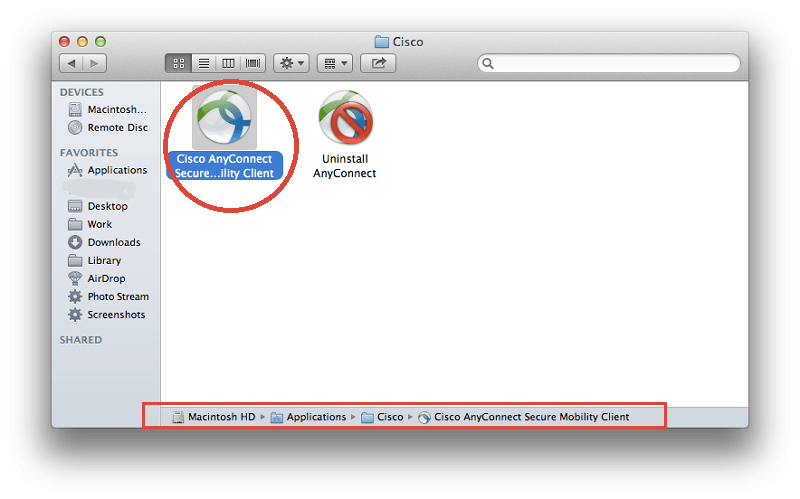
Hoewel Cisco AnyConnect niet langer op uw computer is geïnstalleerd, blijven de verbonden bestanden. Ondersteuningsbestanden voor Cisco AnyConnect bevinden zich mogelijk in de bibliotheekmap van de gebruiker. De logs, caches, voorkeuren en andere servicebestanden moeten allemaal expliciet worden gezocht. Deze mappen worden vaak verborgen zodat gebruikers ze niet per ongeluk kunnen verwijderen, aangezien het verwijderen van een deel van deze gegevens computerproblemen kan veroorzaken.
Stap 1. Open de Finder, kies Ga naar map in de menubalk en klik vervolgens op OK. Voer het pad in van de bibliotheek op het hoogste niveau op uw harde schijf: /Bibliotheek. Zoek op de volgende plaatsen naar goederen met de naam Cisco AnyConnect:
-
/Library /Library/Caches/Library/Preferences/Library/Application Support/Library/LaunchAgents/Library/LaunchDaemons/Library/PreferencePanes/Library/StartupItems
Stap 2. Om Cisco AnyConnect op Mac volledig te verwijderen, moet u alle bestanden of mappen met dezelfde naam in dezelfde set mappen identificeren en verwijderen.
Stap 3. Om Cisco AnyConnect-restanten permanent te verwijderen, Leeg de prullenbak.
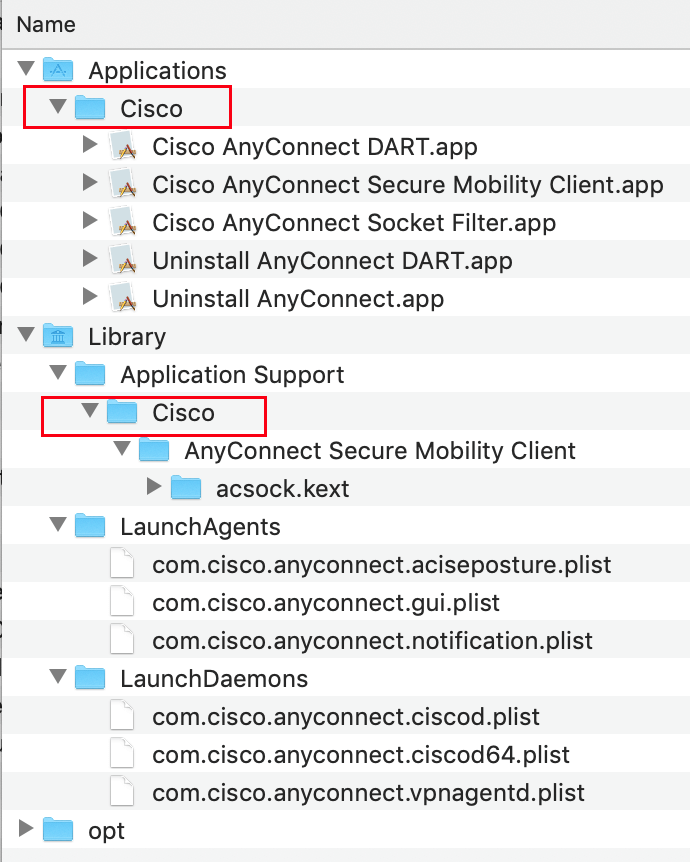
Deel 4. Verwijder Cisco AnyConnect op Mac met Terminal
Om Cisco AnyConnect volledig te verwijderen, moet u verschillende systeembestanden (beveiligingscertificaten, eerdere versies van de client, enzovoort) verwijderen, wat u kunt bereiken met een specifiek script dat wordt uitgevoerd vanaf een terminal venster op Mac OS X.
Voordat u begint, moet u Cisco AnyConnect met succes van uw Mac verwijderen, u moet over beheerdersmogelijkheden beschikken. Als u niet regelmatig toepassingen op uw computer installeert, neem dan contact op met CSS IT of uw lokale IT-afdeling.
Voordat u een nieuwe versie van Cisco AnyConnect installeert, moet u deze stap volgen.
Cisco AnyConnect op Mac verwijderen met Terminal:
- Start het Terminal-programma. Typ in het Terminal-venster het volgende precies zoals het wordt weergegeven:
sudo /usr/local/bin/vpn_uninstall
- Druk op uw toetsenbord op de Enter-toets en voer uw wachtwoord in wanneer daarom wordt gevraagd.
U wordt gevraagd om al uw profielen en certificaten te verwijderen, alle binaire bestanden, opstartscripts, certificaten, profielen en alle mappen die tijdens het installatieproces zijn geproduceerd, worden gewist als u ja zegt.
Als u nee kiest, worden alle binaire bestanden en opstartscripts verwijderd, maar de vpnclient.ini bestand, certificaten en profielen worden bewaard.
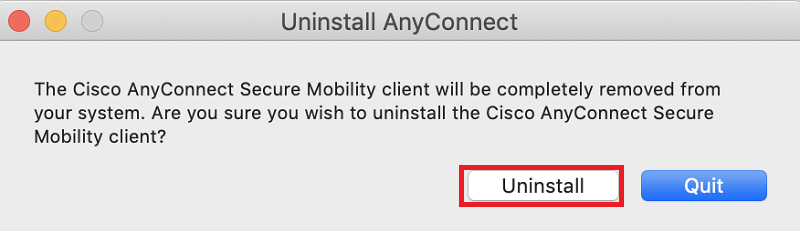
Conclusie
Het handmatig verwijderen van Cisco AnyConnect voor Mac is niet alleen omslachtig, maar kan ook gevaarlijk zijn als u er niet bekend mee bent. Het is een betere keuze om PowerMyMac sneller te gebruiken in plaats van te zoeken naar resterende bestanden die één voor één over uw bibliotheekmap zijn verspreid. Het helpt ook om de veiligheid van uw Mac te vergroten door deze te optimaliseren door externe bestanden te verwijderen.



